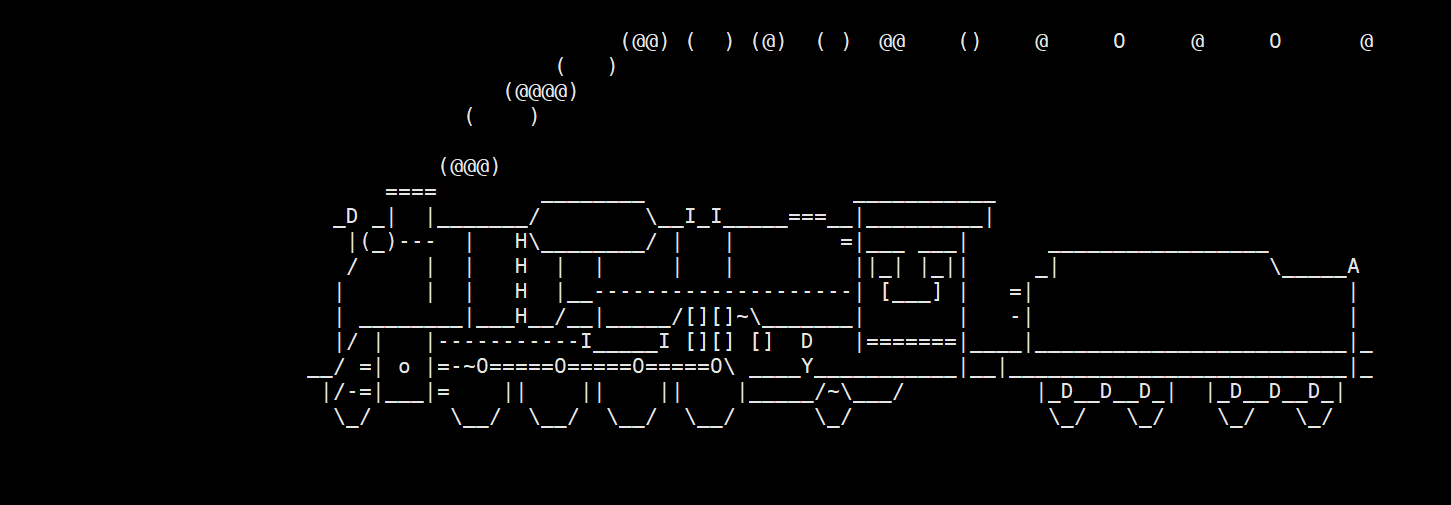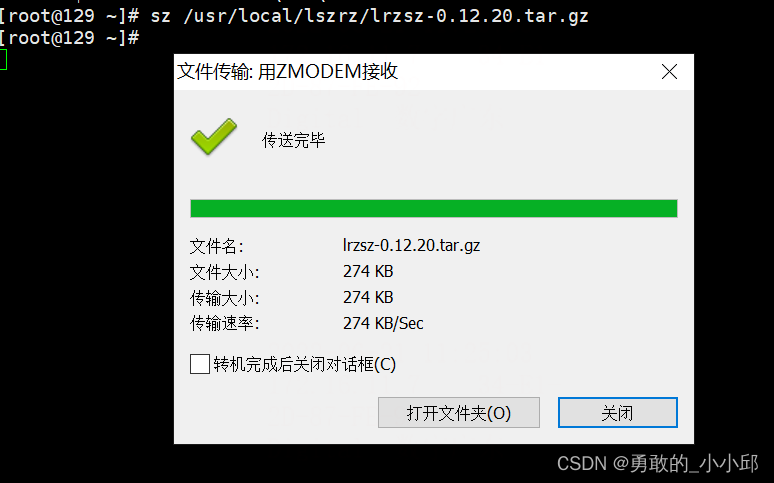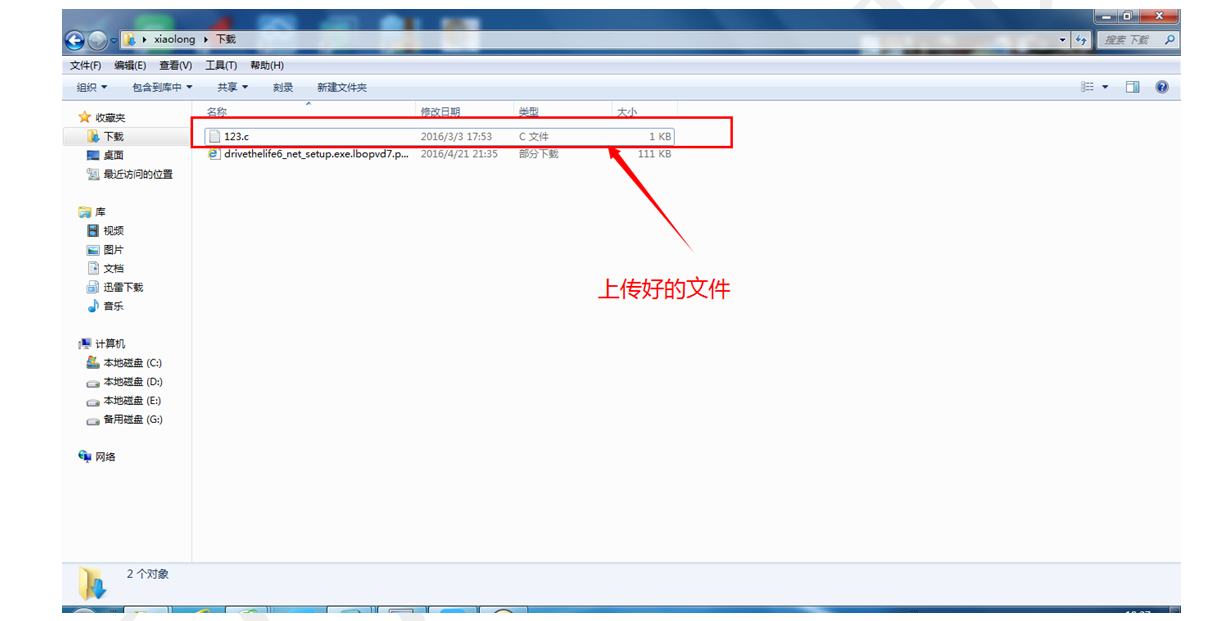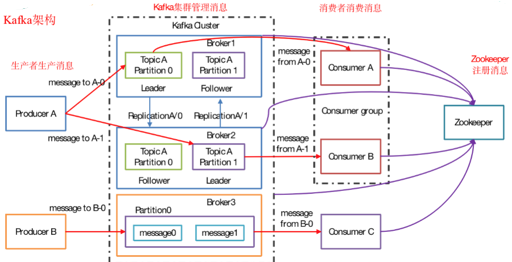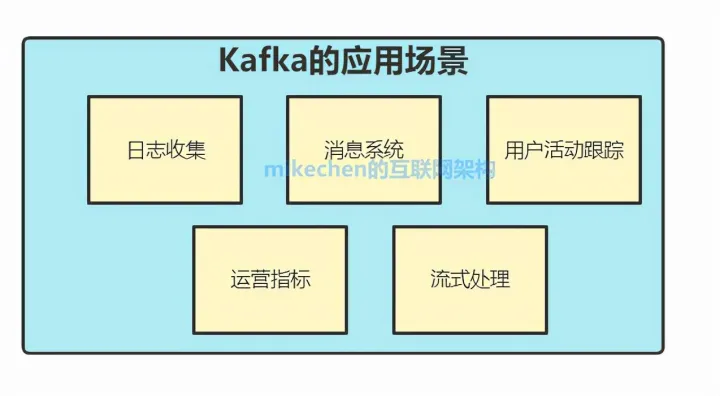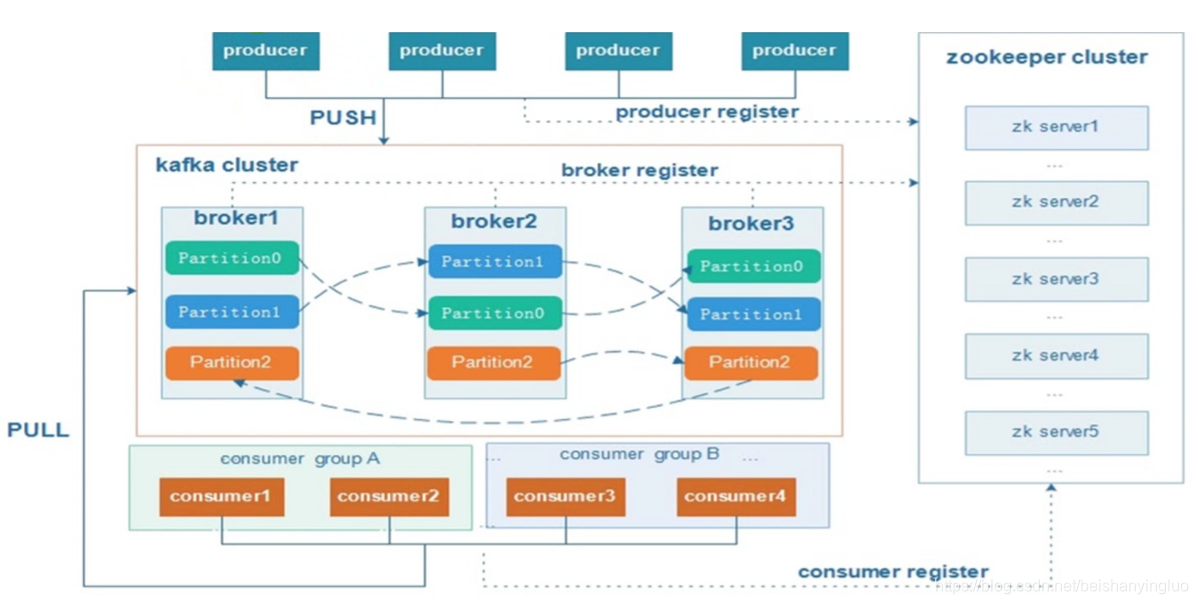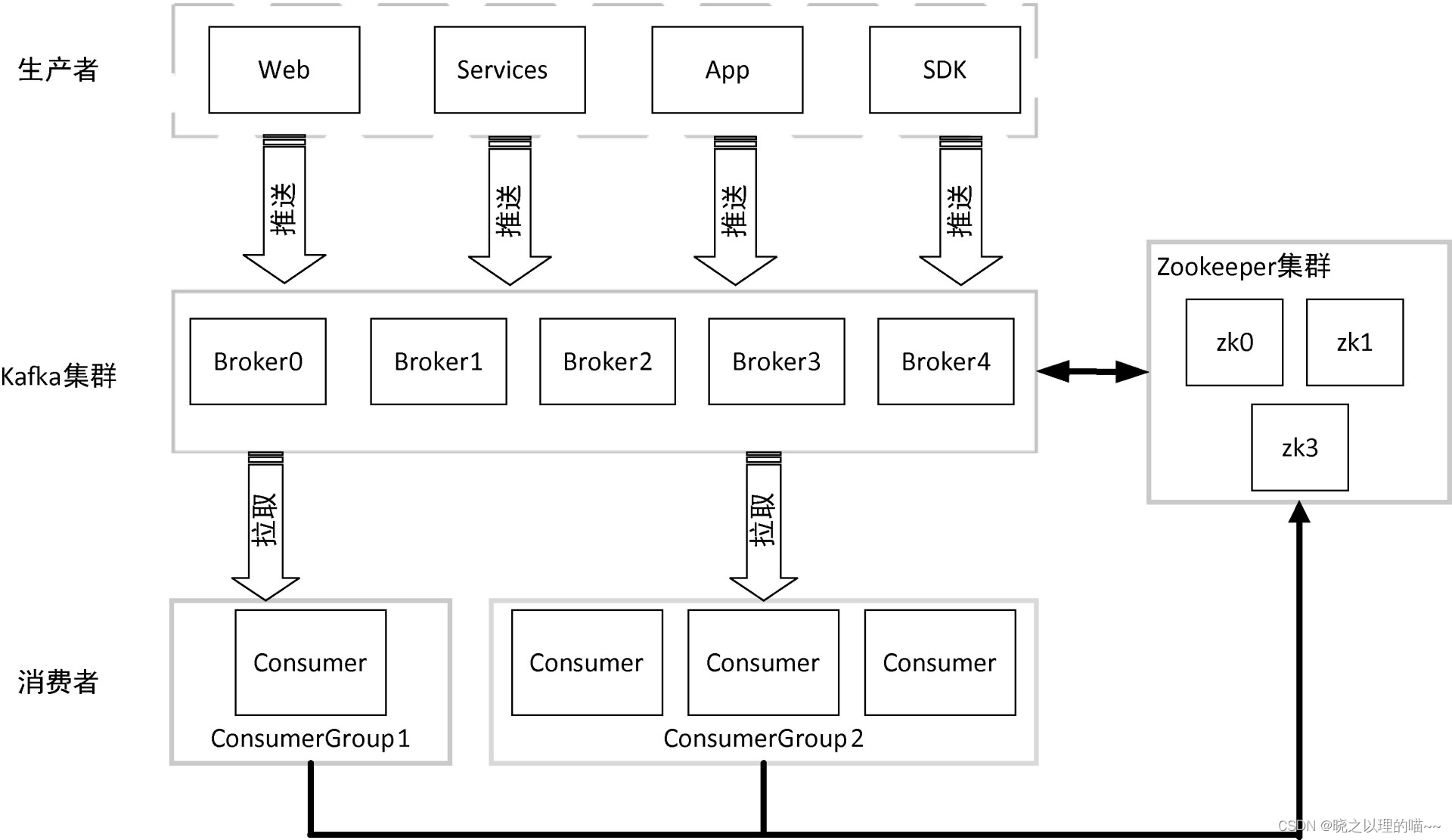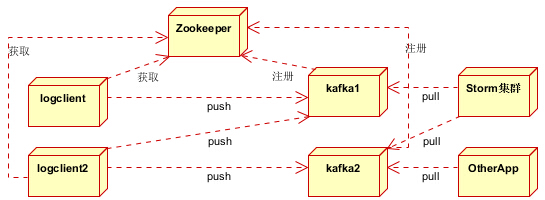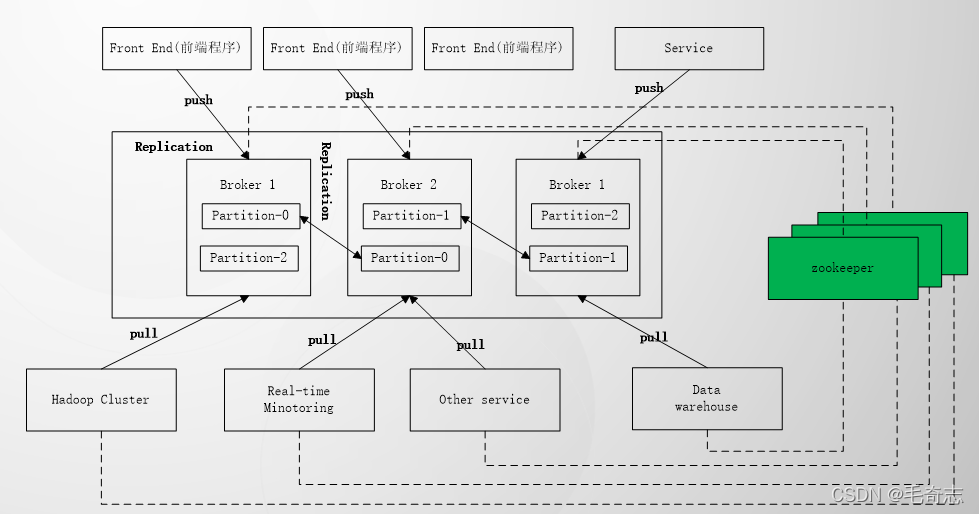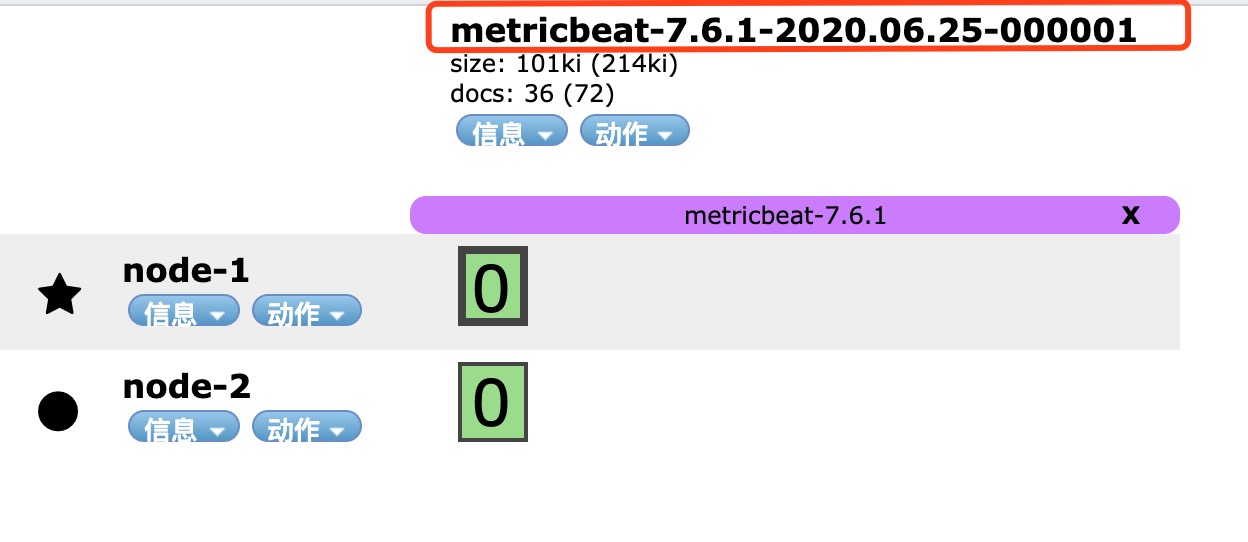🏆个人主页:企鹅不叫的博客
🌈专栏
- C语言初阶和进阶
- C项目
- Leetcode刷题
- 初阶数据结构与算法
- C++初阶和进阶
- 《深入理解计算机操作系统》
- 《高质量C/C++编程》
- Linux
⭐️ 博主码云gitee链接:代码仓库地址
⚡若有帮助可以【关注+点赞+收藏】,大家一起进步!
💙系列文章💙
【Linux】第一章环境搭建和配置
【Linux】第二章常见指令和权限理解
文章目录
- 💙系列文章💙
- 💎一、yum(软件管理器)
- 🏆1.介绍
- 🏆2.使用方法
- 🏆3.rzsz工具
- 💎一、vim使用
- 🏆1.基本概念
- 🏆2.vim命令模式下的命令
- 进入插入模式的命令
- 移动光标
- 删除文字
- 复制粘贴
- 替换
- 撤销
- 跳转到指定行
- 🏆3.vim底行模式命令
- 🏆4.vim配置
- 🏆5.视图模式
- 注释代码和取消代码注释
- 🏆6.vim编写代码突然中断处理
- 💎三、gcc/g++使用
- 🏆1.gcc/g++命令
- 🏆2.动态库和静态库
- 🏆3.动态连接和静态连接
- 💎四、调试器gdb使用
- 💎五、项目自动化构建工具make/Makefile
- 🏆1.介绍
- 🏆2.依赖关系和依赖方法
- 🏆3.make/Makefile的使用
- 💎六、进度条小程序
- 💎七、git
- 🏆1.基本创建和使用
- 🏆2.问题解决
💎一、yum(软件管理器)
🏆1.介绍
Linux的几种安装方式
- 源码安装:源码安装会带来交叉编译的问题,源码在不同的环境下可能会有不同的效果,导致安装十分麻烦。这种安装方式用的比较少。
- rpm安装:rpm安装相对上面的方式比较友好,这些软件会被提前编译好,然后打包成一个软件包放在服务器上,然后通过指令就可以安装。它最大的缺陷就是不会解决依耐性的问题,一旦遇到依耐性问题,它会把问题反馈给用户,让用户自己解决。
- yum管理器:yum是Linux下非常常用的一种软件包管理器,它本身会考虑软件的依赖关系,会利用第三方库帮用户解决依耐性的问题,这样就比rpm更友好一些。
🏆2.使用方法
查看软件包
//罗列出所有的软件包 yum lish//通过grep来过滤出自己想要的软件 yum list | grep lrzsz
安装软件包
sudo yum -y install lrzsz卸载指令
sudo yum -y remove lrzsz
🏆3.rzsz工具
这个工具可以用于windows机器和远程的Linux机器通过Xshell远程传输文件,可以通过拖拽的方式上传文件,十分的方便。
rz // 上传文件 sz 文件// 发出文件
💎一、vim使用
🏆1.基本概念
命令模式:刚进入到vim中默认的模式,该模式可以控制屏幕的光标的移动,来对一些字符进行删除和复制等
底行模式:当输入[shift]+:的时候,会回到底行,:q(退出),:wq(保存退出),按下ESC回到命令模式,
插入模式:当按下 i / o / a 时就可以写代码了,推出按下Esc回到命令模式
🏆2.vim命令模式下的命令
进入插入模式的命令
- 按「i」切换进入插入模式「insert mode」,按“i”进入插入模式后是从光标当前位置开始输入文件
- 按「a」进入插入模式后,是从目前光标所在位置的下一个位置开始输入文字
- 按「o」进入插入模式后,是插入新的一行,从行首开始输入文字
- 按ESC键切换为命令模式
移动光标
- vim可以直接用键盘上的光标来上下左右移动,但正规的vim是用小写英文字母「h」、「j」、「k」、「l」,分别控制光标左、下、上、右移一格
- 按「G」:移动到文章的最后
- 按「 $ 」:移动到光标所在行的“行尾”
- 按「^」:移动到光标所在行的“行首”
- 按「w」:光标跳到下个单词的开头
- 按「e」:光标跳到下个单词的字尾
- 按「b」:光标回到上个单词的开头
- 按「#l」:光标移到该行的第#个位置,如:5l,56l
- 按[gg]:进入到文本开始
- 按[shift+g]:进入文本末端
- 按「ctrl」+「b」:屏幕往“后”移动一页
- 按「ctrl」+「f」:屏幕往“前”移动一页
- 按「ctrl」+「u」:屏幕往“后”移动半页
- 按「ctrl」+「d」:屏幕往“前”移动半页
删除文字
- 「x」:每按一次,删除光标所在位置的一个字符
- 「nx」:例如,「6x」表示删除光标所在位置的“后面(包含自己在内)”6个字符
- 「X」:大写的X,每按一次,删除光标所在位置的“前面”一个字符
- 「nX」:例如,「20X」表示删除光标所在位置的“前面”20个字符
- 「dd」:删除光标所在行(相当于剪切)
- 「#dd」:从光标所在行开始删除#行
复制粘贴
- 「yw」:将光标所在之处到字尾的字符复制到缓冲区中。
- 「nyw」:复制#个字到缓冲区
- 「yy」:复制光标所在行到缓冲区。
- 「nyy」:例如,「6yy」表示拷贝从光标所在的该行“往下数”6行文字。
- 「p」:将缓冲区内的字符贴到光标所在位置,【6p」表示粘贴6次。注意:所有与“y”有关的复制命令都必须与“p”配合才能完成复制与粘贴功能(粘贴)
替换
- [ r ] :替换光标所在处的字符
- [shift] + r : 批量化替换
撤销
- [ u ] :撤销
- [ ctrl + r ] : 撤销上一次的撤销
跳转到指定行
- 「ctrl」+「g」列出光标所在行的行号。
- 「#G」:例如,「15G」,表示移动光标至文章的第15行行首
- [shift]+g : 光标快速定位到文本末尾
- [gg] : 将光标定位到文本的最开始
🏆3.vim底行模式命令
列出行号: set nu
分屏:vs 文件,底行模式使用[ctrl]+w可以切换窗口
vs test.cpp保存文件:输入w保存
退出vim: 按q直接退出,按wq是保存并退出,加一个‘!’就是强制的意思。
🏆4.vim配置
- 在目录 /etc/ 下面,有个名为vimrc的文件,这是系统中公共的vim配置文件,对所有用户都有效。
- 而在每个用户的主目录下,都可以自己建立私有的配置文件,命名为:“.vimrc”。例如,/root目录下,通常已经存在一个.vimrc文件,如果不存在,则创建这个文件。
- 切换用户成为自己执行 su ,进入自己的主工作目录,执行 cd ~
- 打开自己目录下的.vimrc文件,执行 vim .vimrc
我用的vim环境安装 传送门
安装指令
curl -sLf https://gitee.com/HGtz2222/VimForCpp/raw/master/install.sh -o ./install.sh && bash ./install.sh卸载指令
bash ~/.VimForCpp/uninstall.sh
🏆5.视图模式
注释代码和取消代码注释
注释代码
- 在命令模式当中,[ctrl]+v 进入视图模式
- 之后使用h j k l 分别控制指针左上下右移动,选中区域,可以用[shift] + g直接切换到底部
- 将输入法切换成大写,输入I,输入’/',按Esc
取消注释
- 在命令模式当中,[ctrl]+v 进入视图模式
- 之后使用h j k l 分别控制指针左上下右移动,选中区域
- 将输入法切换成小写,输入d
🏆6.vim编写代码突然中断处理
当我们编写代码中断后再次进入文件编写会出现以下错误,原因是vim帮我们备份了一个,但是每次进来都有这个界面选择很烦,怎么去掉呢?
rm 路径,删除备份路径即可
rm /home/Jungle/.local/share/nvim/swap//%home%Jungle%lesson15_进程控制%main.c.swp
💎三、gcc/g++使用
🏆1.gcc/g++命令
程序编译的知识,程序从.c文件到.exe文件有预处理、编译、汇编和链接四个过程,具体讲解传送门
编译文件的指令
//gcc只能编译C文件,g++可以编译C文件和C++文件 gcc test.c g++ text.cpp //-o是自己命名的可执行程序 gcc mytest.c -o test //加上-static表示生成文件连接的是静态库,不加默认生成动态库 gcc mytest.c -o test -static
gcc命令:
- -E 只激活预处理,这个不生成文件,你需要把它重定向到一个输出文件里面。从现在开始进行程序翻译,当预处理完成就停下来
- -S 编译到汇编语言不进行汇编和链接,从现在开始进行程序的翻译,当我们编译完成后就停下来
- -c 编译到目标代码,从现在开始进行程序的翻译,当汇编结束后,就停下来
- -o 文件输出到 文件
- -static 此选项对生成的文件采用静态链接
- -g 生成调试信息。GNU 调试器可利用该信息。
- -shared 此选项将尽量使用动态库,所以生成文件比较小,但是需要系统由动态库.
- -O0
- -O1
- -O2
- -O3 编译器的优化选项的4个级别,-O0表示没有优化,-O1为缺省值,-O3优化级别最高
- -w 不生成任何警告信息。
- -Wall 生成所有警告信息
🏆2.动态库和静态库
动态库:Linux(.so) windows(.dll)
静态库:Linux(.a) windows(.lib)
🏆3.动态连接和静态连接
- 动态链接:运行时链接文件加载库,节省系统开销
- 静态链接:编译链接时,将库中的代码拷贝进可执行文件中,直接使用,之后都不依赖这个库
动态连接
优点:大家共享一个库,可以节省资源
缺点:一旦库缺失,会导致几乎所有程序失效
静态连接:
优点:不依赖任何库,程序可以独立执行
缺点:浪费资源
💎四、调试器gdb使用
Linux gcc/g++出来的二进制程序,默认是release模式
//以下指令生成debug程序(-g),gcc是编译,mytest.c是文件,-o是重命名,mytest_g是重命名后的名字 gcc mytest.c -o mytest_g -g
//查看程序符号表 readelf -S test
开始调试
//开始调试程序(注意必须是debug版本).gdb+文件 gdb mytest_g//查看源码 l //b+行号,打断点 b 15//15行打断点 //查看断点 info b //运行程序 r //打印值 p sum//打印sum中的值是多少 //逐语句 s //逐过程 n //退出gdb quit //删除断点 d 1//删除的断点编号是1 //跳转到指定行 until 15//跳转到15行 //常显示或者取消常显示 display && undisplay //从一个断点运行到另一个断点 c //执行完成一个函数就停下来 finish
💎五、项目自动化构建工具make/Makefile
🏆1.介绍
make是一条指令,Makefile是一个文件。
- 在一个项目中,Makefile定义了一系列的规则来指定文件编译的先后顺序,还有文件是否需要重新编译,甚至还会进行更复杂的功能操作
- make是一个命令工具,是一个解释makefile中指令的命令工具
- makefile最大的好处就是自动化编译。写好后只需要一条make指令就可以对整个功率进行完全自动编译,极大地提高了开发效率。
- 默认的情况下,make命令会在当前目录下按顺序找寻文件名为“GNUmakefile”、“makefile”、“Makefile”的文件
🏆2.依赖关系和依赖方法
依赖关系:依赖关系指明了两个文件之间的依赖性。例如:生成可执行程序需要依赖源码
依赖方法:依赖方法就是怎么做。例如:用gcc编译
🏆3.make/Makefile的使用
1.创建文件makefile和源文件test.c
2.在源文件中写下以下代码
#include<stdio.h> int main () { printf("hello1"); return 0; }3.再makefile文件中写下以下代码
test:test.cgcc test.c -o mytest .PHONY:clean clean:rm -r test
- test是目标文件
- :是依赖关系
- test.c原本的文件名字
- 第二行按下[TAB]后写上两个文件的依赖方法
- .PHONY是makefile语法格式中的一个关键字,后面clean是一个伪目标,clean被.PHONY修饰时,表示总是被执行的(无论目标文件是否新旧,每次都会执行),伪目标后面是没有依赖文件的
4.使用,退出vim编写后使用make编译项目,make clean清除项目
make//编译项目,多次使用make,只有第一次有用 make clean//清除项目
多文件操作:
1.创建三个文件main.c hello.c hello.h
在Makefile文件中写下以下,hello是目标文件,由文件hello.o和main.o编译得来,main.o和hello.o分别由他们对应的.c文件编译过来,rm -f *.o是删除.o文件,hello是删除目标文件
hello:hello.o main.ogcc -o hello hello.o main.o main.o:main.cgcc -o main.o main.c hello.o:hello.cgcc -o hello.o hello.c .PHONY:clean clean:rm -f *.o hello
多文件操作2:
(使用时删除两者之间的空格)$ @对应目标文件(myproc),$ ^对应依赖文件内容(myproc.c),如果有多个文件则写在myproc.c后面用空格分开
myproc:myproc.c 1.c 2.cgcc -o $@ $^ .PHONY:clean clean:rm -f myproc
多文件操作3:
生成两个可执行程序.PHONY:allall:myexec mycmd myexec:myexec.cgcc -o $@ $^ mycmd:mycmd.cppg++ -o $@ $^ .PHONY:clean clean:rm -f myexec mycmd
替换:将部分代码替换成我们自定的代码
CC=gcc bin=myexec src=myexec.c $(bin):$(src) $(CC) -o $@ $^ .PHONY:clean clean: rm -f $(bin) ```
💎六、进度条小程序
- 回车: 回到行首
- 换行: 列不变,进行下一行
\r与\n- \r: 这是一个回车的转义符号,回到行首
- \n: 回车+换行,回到行首,然后列不变进行下一行的行首
#include<stdio.h> #include<string.h> #include<unistd.h>//睡眠函数 #define NUM 101 void process() {int cnt = 0;char bat[NUM];const char* lable = "|/-\\";//初始化为空memset(bat, '\0',sizeof(bat));while(cnt<=100){//预留100个位置,并且从左向右移动,并且回车不换行printf("[%-100s][%2d%%][%c]\r", bat, cnt, lable[cnt%4]);//输出缓冲区内容fflush(stdout);bat[cnt++] = '#';usleep(50000);}printf("\n"); } int main () {process();return 0; }
💎七、git
🏆1.基本创建和使用
使用,在gitee创建一个仓库(默认私有),创建完后改成了公有
用以下操作实现仓库克隆到本地,并且上传文件
git clone 仓库地址//地址用HTTSP的仓库地址,如果是私有仓库需要输入gitee账户和密码 git status//查看本地文件提交情况 git log//查看每次文件的描述(日志) git add test.c//test.c为需要提交的文件 git add .//提交所有文件 git commit -m "测试程序"//-m用于提交缓存区文件,“测试程序”是日志,此时本地git存在新增文件,但是gitee还没有 git push//之后需要输入账号密码,此时gitee上也有文件了
🏆2.问题解决
当本地仓库和gitee仓库代码不一样时,我们需要进行以下操作
git pull//将gitee仓库拿到本地来 :q!//如果发现本地文件上传不了,在报错后直接这样即可,之后再git push即可下面这个文件是用来存储类似黑名单的东西的,如果相关后缀文件在这个文件当中就不能提交到gitee
.gitignore